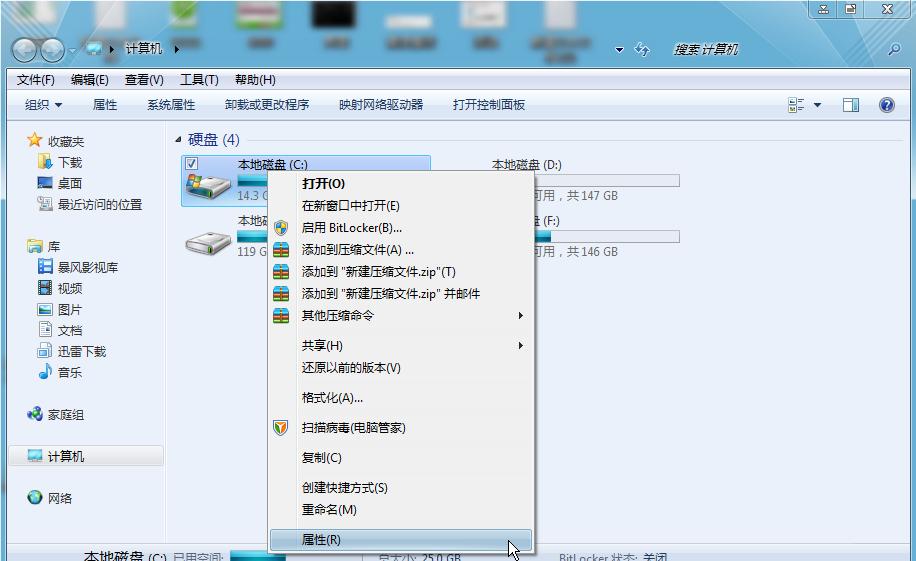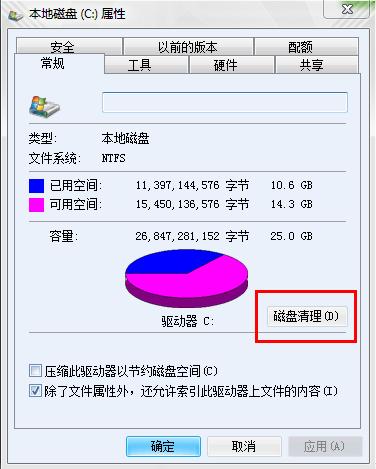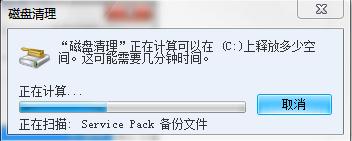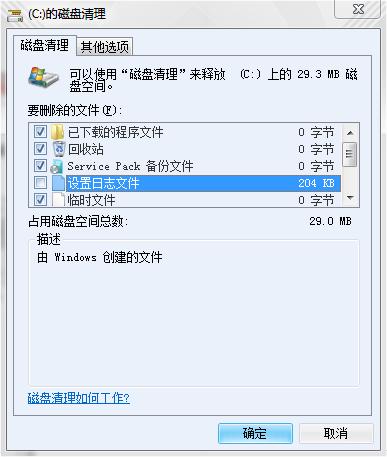高手支招w7怎么清理c盘空间
发布时间:2022-06-07 文章来源:深度系统下载 浏览:
|
Windows 7,中文名称视窗7,是由微软公司(Microsoft)开发的操作系统,内核版本号为Windows NT 6.1。Windows 7可供家庭及商业工作环境:笔记本电脑 、平板电脑 、多媒体中心等使用。和同为NT6成员的Windows Vista一脉相承,Windows 7继承了包括Aero风格等多项功能,并且在此基础上增添了些许功能。 平时使用电脑如果没有定期对c盘进行清理的化会导致c盘的空间越来越少,开机的速度越来越慢。今天小编就给大家带来了w7如何清理c盘空间的介绍和操作手法。小编作为高手支招w7如何清理c盘空间的教程分享给各位。 开始针对整个C盘进行清理: 1:对C盘右键选择“属性”,如下图1所示:
w7如何清理c盘空间教程图一 2:在弹出的属性窗口中,点击“磁盘清理”,如图2所示:
w7如何清理c盘空间教程图二 3:然后系统就会开始进行对C盘开始扫描,如图3所示:
w7如何清理c盘空间教程图三 4:扫描完毕之后,会继续弹出一个对话框,显示出需要删除的文件选项,然后点击确定进行直接清理,如图4所示:
w7如何清理c盘空间教程图四 以上就是w7如何清理c盘空间的教程了。看完了小编的教程以后是不是很容易就掌握了这个小技巧呢。感觉小编的教程还不错的话可以跟身边的小伙伴一起分享小编的教程。 相关推荐: Windows 7简化了许多设计,如快速最大化,窗口半屏显示,跳转列表(Jump List),系统故障快速修复等。Windows 7将会让搜索和使用信息更加简单,包括本地、网络和互联网搜索功能,直观的用户体验将更加高级,还会整合自动化应用程序提交和交叉程序数据透明性。 |
本文章关键词: 高手支招w7如何清理c盘空间
相关文章
下一篇:怎么清理c盘垃圾文件
本类教程排行
系统热门教程
本热门系统总排行